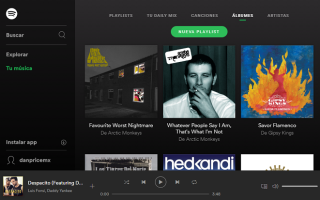В Google Play Music есть много чего: он не убирает постоянно такие функции, как Spotify.
он не Mac-ориентированный, как Apple Music, и не ограничивается несколькими странами, такими как Pandora.
Тем не менее, одна область, где он отстает от некоторых своих конкурентов, находится на рабочем столе. Несмотря на то, что настольный плеер Spotify является жемчужиной в выборе программного обеспечения компании, в Google Play Music нет настольного плеера вообще.
К счастью, есть фантастическое стороннее решение, к которому можно прибегнуть. Хотя его название — Google Play Music Desktop Player — не бросается в глаза и не вдохновляет, само приложение совершенно противоположно.
В этой статье мы исследуем настольный плеер, который нужно использовать всем пользователям Google Play Music.
Почему Google не предлагает настольный плеер?
Google, вероятно, верен своим корням. Кажется, он предполагает мир, в котором все делается через веб-браузер.
Однако трудно утверждать, что современная служба потоковой передачи музыки не должна иметь отдельного настольного приложения. Как правило, они позволяют поставщику услуг предлагать более функциональные и изысканные возможности. Пользователи любят их, Spotify утверждает, что 45 процентов всех прослушиваний происходит через его настольное приложение. Веб-плеер
составляет всего три процента.
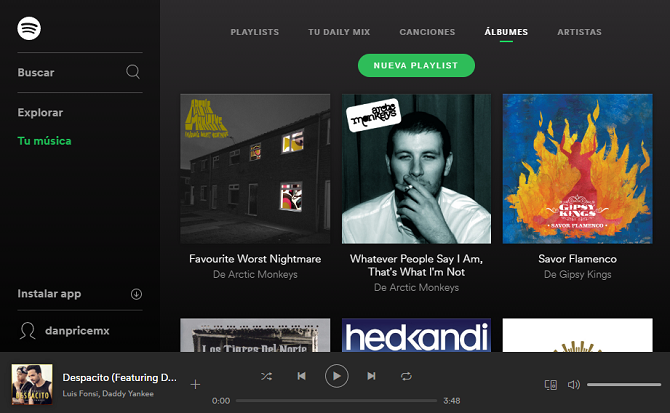
Кроме того, принуждение делать все на вкладке браузера приводит к раздражению и потенциальным проблемам для слушателя. Например, вы не можете использовать сочетания клавиш для управления своей музыкой, и вам приходится проходить через поиск нужной вкладки каждый раз, когда вы хотите изменить то, что вы слушаете.
Вы также рискуете случайно закрыть неправильную вкладку и отключить звук, а также использование ОЗУ и ЦП.
будет кушать в скорости ваших не-музыкальных вкладок, и многое другое.
Что предлагает Google?
На данный момент Google предлагает только две функции
это близко к воспроизведению настольного плеера, и ни один из них не особенно впечатляет.
- Уведомление рабочего стола — Если вы счастливы провести один из «лабораторных экспериментов» Google, вы можете получать уведомления на экране каждый раз, когда начинается воспроизведение нового трека. Он включает в себя имя исполнителя, название песни, название альбома и обложку альбома. Включите их, перейдя в Настройки> Лаборатории.
- Мини плеер — Вы можете установить мини-плеер из веб-приложения. Это позволит вам воспроизводить и приостанавливать песни, пропускать треки, перетасовывать свой список воспроизведения и придавать песне «большие пальцы вверх» или «большие пальцы вниз».
Что такое Google Play Music Desktop Player?
Google Play Music Desktop Player (GPMDP) — сторонний настольный плеер для Google Play Music. Он доступен в Windows, Mac и Linux. Он полностью работает на HTML5, поэтому вам не нужно устанавливать Adobe Flash
,
Приложение полностью с открытым исходным кодом, оно содержит несколько новых функций, которых вы не найдете в веб-плеере, и содержит множество настроек (подробнее о них в ближайшее время). Что наиболее важно, он запускает Google Play Music в своей собственной независимой, легкой, автономной среде. Это означает, что ваш компьютер не будет использовать системные ресурсы для воспроизведения музыки, что позволит вам продолжить свой день, не сражаясь с вялой машиной.
Настройка GPMDP
После загрузки и установки GPMDP запустите приложение и введите свои учетные данные Google.
При первой загрузке Google распознает ваш компьютер как новое устройство, даже если это ваш основной компьютер. Таким образом, вы должны будете проверить себя. Google отправит уведомление на ваш телефон. Нажмите да на телефон уведомление, и GPMDP загрузится.

На первый взгляд, вы можете быть удивлены, обнаружив, что приложение выглядит идентично версии браузера, но это сделано намеренно. Основой для программного обеспечения является веб-приложение, и оно работает таким же образом. Вы найдете художников
, радиостанции, альбомы, плейлисты и все остальное именно там, где вы этого ожидаете.
Однако, копайте немного глубже, и вы поймете, почему так много пользователей Google Play Music полагаются на это программное обеспечение с открытым исходным кодом.
Характеристики
Охват огромного количества функций и параметров выходит за рамки этой статьи, поэтому я просто дам вам несколько «заголовков», о которых должны знать все новые пользователи.
Если вы хотите узнать, что доступно, разверните меню в левой части окна GPMDP и нажмите Настройки рабочего стола.
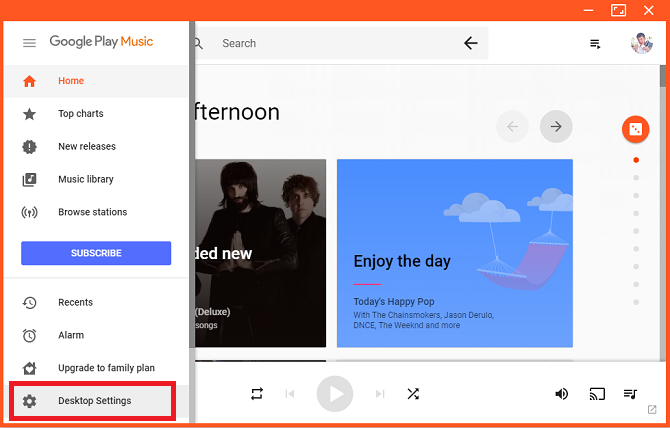
Вы найдете шесть вкладок вариантов, с множеством настроек и настроек, доступных для вас.
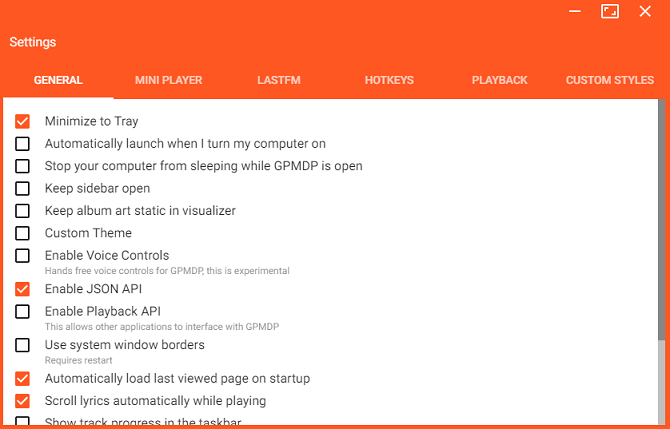
Вот пять из лучших функций.
1. Значок в системном трее / док-станции
GPMDP помещает значок в системный трей (Windows) или док-станцию (Mac). Значок означает, что ваша музыка может продолжать воспроизводиться даже после закрытия основного приложения GMPDP. Он также позволяет воспроизводить / приостанавливать, пропускать дорожки, назначать большие пальцы вверх / вниз для песни и менять устройство вывода звука.
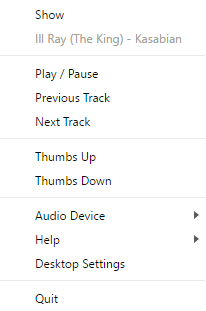
В Windows 10 приложение также может отображать уведомление «Сейчас играет» на экране блокировки
,
2. Last.fm
Вы можете подумать, что скробблирование на Last.fm — это основной продукт любой службы потоковой передачи музыки или настольного музыкального плеера, но вы ошибаетесь. Google не предлагает его как встроенную функцию Play Music. К счастью, GPMDP имеет интеграцию с Last.fm. Вы, наконец, сможете отслеживать все ваши привычки слушать.
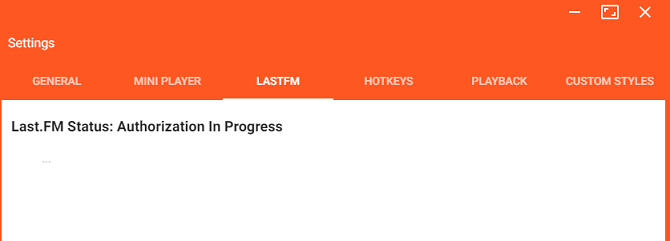
3. Пульт дистанционного управления
Разработчик GPMDP также создал приложение для удаленного управления для Android. Скоро появится версия для iOS.
Мобильное приложение прекрасно работает с настольным приложением. Он позволяет управлять громкостью музыки с помощью клавиш громкости телефона, выполнять поиск в библиотеке, ставить в очередь песни, создавать списки воспроизведения и выполнять основные функции, такие как пауза и пропуск дорожек.
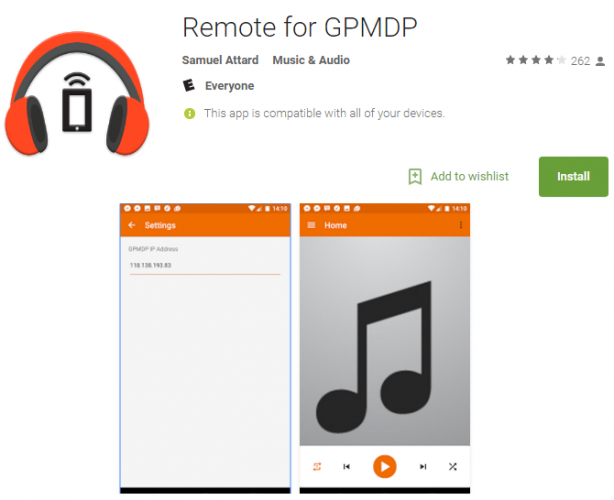
4. Настраиваемые горячие клавиши
Как я уже упоминал ранее, настойчивость Google в том, чтобы заставить вас использовать веб-приложение, означает, что горячие клавиши, которые пользователи Spotify используют каждый день, недоступны для подписчиков Google Play Music.
GPMDP исправляет эту особую досаду. Вы можете создать горячую клавишу для до девяти отдельных действий, включая воспроизведение / пауза, увеличение / уменьшение громкости и «Показать сейчас воспроизведение».
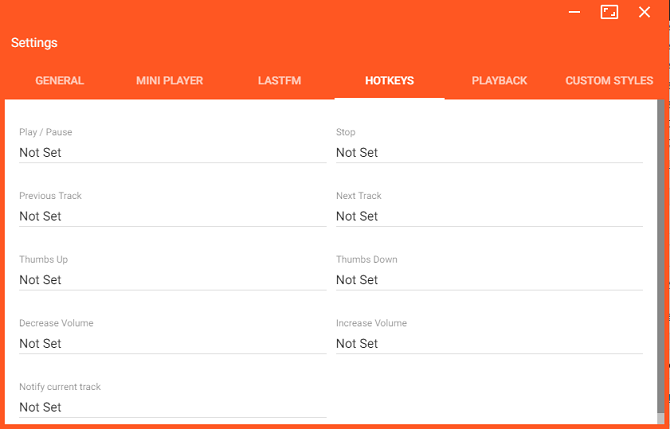
5. Темы
Считаете ли вы, что Google выбирает оранжевый и белый слишком неприятные для глаз, чтобы смотреть на них весь день, каждый день? Благодаря GPMDP вы можете добавлять свои собственные темы, используя CSS. Если вы уверены в языке программирования, вы можете сделать свой собственный. Если нет, есть много доступных для загрузки в Интернете.
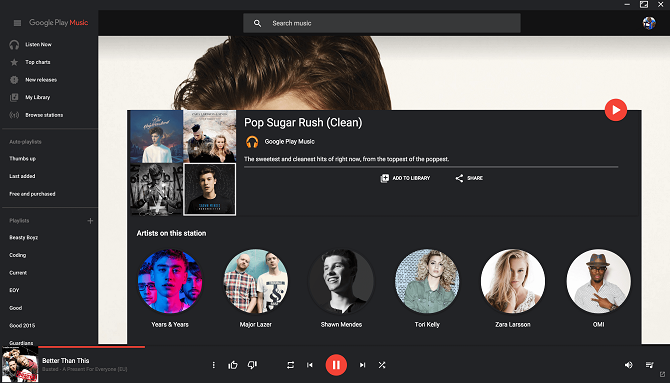
Используете ли вы Google Play Music Desktop Player?
Теперь у вас должно быть общее представление о том, что представляет собой Google Play Music Desktop Player и как он может значительно улучшить использование службы потоковой передачи музыки Google.
Мы хотели бы услышать ваши отзывы. Используете ли вы приложение для прослушивания музыки Google Play на рабочем столе? Какие функции вы считаете лучшими? Что еще может предложить разработчик, чтобы сделать программное обеспечение еще лучше?
Как всегда, вы можете оставить свое мнение и отзывы в разделе комментариев ниже!